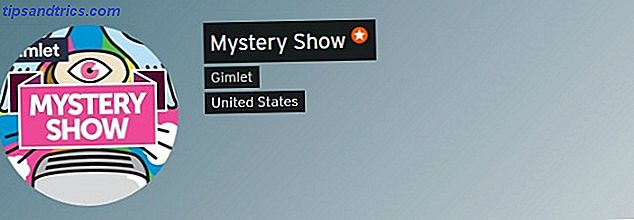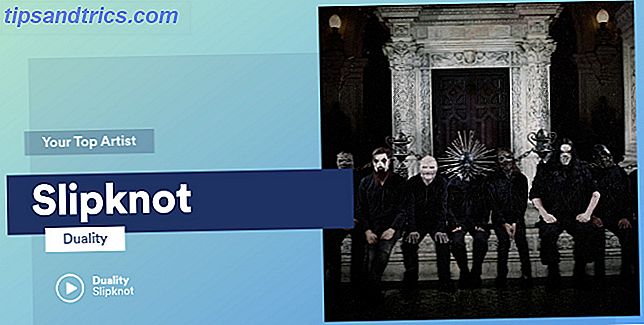En tant que quelqu'un dont la langue maternelle n'est pas l'anglais, je me retrouve souvent à souhaiter une traduction intégrée sur Safari. Alors que ce serait plutôt sympa si Apple ajoutait la traduction natif à iOS, il existe de nombreux moyens très rapides de convertir pour la plupart en grande partie .
Je dois vous avertir de ne pas faire aveuglément confiance aux traductions que vous recevez en utilisant ces outils. Ces traductions sont basées sur des algorithmes qui connaissent très peu la grammaire ou le contexte. Vous serez en mesure de comprendre un paragraphe ou ce qu'une personne essaie de dire, mais ces outils ne fonctionneront pas aussi bien que le traducteur universel de Star Trek. SayHi Traduire est peut-être le plus proche possible du traducteur universel de Star Trek. Le plus proche du traducteur universel de Star Trek Je tiens à affirmer que Google Translate a été battu par une application encore meilleure, celle qui est peut-être la chose la plus proche de Universal Translator de Star Trek en ce moment. Lire la suite ou le poisson Babel du guide de l'auto-stoppeur à la galaxie.
Mais jusqu'à ce que la science-fiction devienne réalité, ce sont les meilleurs moyens de traduire du texte sur votre iPhone et votre iPad.
Bing (iPhone, iPad)
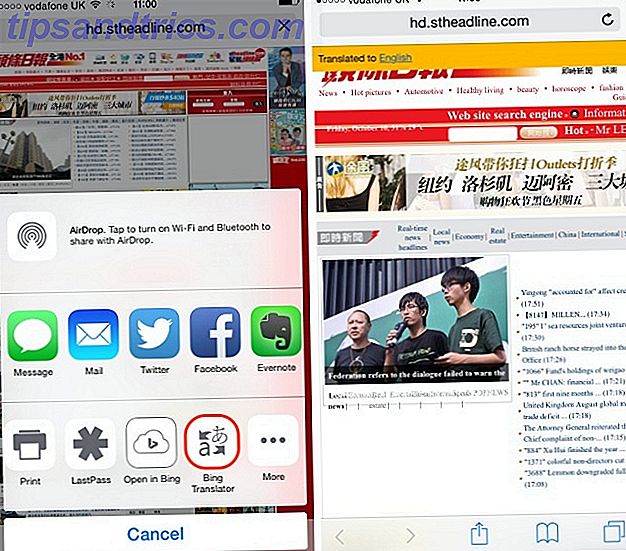
Si vous naviguez sur le Web via Safari, Bing (iPhone ou iPad) est probablement le meilleur moyen de traduire du texte en un éclair. En ajoutant une de nos extensions iOS préférées Plus avec les actions Web et Safari pour iOS 8 En faire plus avec les actions Web et Safari pour iOS 8 C'est une nouvelle ère pour iOS avec les extensions Safari - regardons comment utiliser au mieux leur! En savoir plus, Bing vous permet de traduire des sites Web sur Safari sans ouvrir une application distincte.
Vous devez d'abord installer Bing pour votre appareil, puis ouvrir Safari et appuyer sur l'icône Partager . Balayez vers la gauche sur la ligne juste au-dessus du bouton Annuler, appuyez sur Plus et activez "Bing Translator" dans la liste. Vous devez le faire glisser vers l'une des quatre premières positions de cette liste pour un accès plus rapide.
Maintenant, ouvrez un site Web autre que l'anglais, appuyez sur l'icône Partager et appuyez sur Bing Translator . Le site que vous regardez sera traduit instantanément. C'est la méthode la plus rapide de traduire des sites Web sur votre appareil mobile. Si vous utilisez Google Chrome sur iOS, vous n'avez pas besoin d'une extension: le navigateur vous invite automatiquement à traduire la page à l'aide de Google Traduction.
Workflow

Workflow ($ 4.99) est une application puissante qui vous permet de créer vos propres extensions iOS Comment créer vos propres extensions pour votre iPhone et iPad Comment créer vos propres extensions pour votre iPhone et iPad Vous souhaitez créer vos propres extensions iOS? Meet Workflow (1, 99 $), une application de productivité qui ouvre la plupart des portes de la plateforme. Lire la suite . Si vous vous sentez ringard, vous pouvez créer une extension pour la traduction ou le faire en toute simplicité en téléchargeant ce workflow Google Traduction. Il ouvre la page traduite dans un nouvel onglet alors que l'extension de Bing change instantanément le contenu dans le même onglet en anglais. Cette extension n'est pas aussi rapide que Bing Translator, mais c'est la façon la plus simple d'utiliser le moteur de traduction de Google avec Safari.
iTranslate (gratuit)

Les extensions mentionnées ci-dessus fonctionnent très bien lorsque vous voulez traduire des pages Web, mais elles ne vous permettent pas de traduire rapidement le texte que vous avez sélectionné ou copié. C'est là qu'intervient iTranslate, avec son widget pratique Centre de notifications.
Une fois que vous avez téléchargé l'application, faites glisser votre doigt du haut de l'écran pour afficher le centre de notifications. Appuyez sur Aujourd'hui en haut, faites défiler vers le bas et appuyez sur Modifier . Frappez le vert plus "+" à côté de iTranslate. Cela l'ajoutera à la vue Aujourd'hui dans le Centre de notifications.
Maintenant, sélectionnez le texte que vous souhaitez traduire depuis n'importe quelle application et copiez-le. Déroulez le centre de notifications et appuyez sur Traduire le presse-papiers dans le widget iTranslate que vous venez d'ajouter. Le widget va maintenant vous montrer la traduction.
Clavier Slated (4, 99 $)

Les extensions ou les widgets ne sont pas les meilleurs outils de traduction si vous essayez d'avoir une conversation. Pour converser avec quelqu'un qui ne parle pas anglais, vous avez besoin de claviers tiers. Mark a déjà couvert Slated Keyboard (4, 99 $), ce qui fonctionne très bien. Accédez à son article pour les instructions étape par étape pour la configuration du clavier Slated est un clavier iOS 8 qui traduit des conversations pour vous Slat est un clavier iOS 8 qui traduit des conversations pour vous Ma belle-mère italo-allemande et moi Je n'ai pas beaucoup parlé par SMS depuis des lustres. En savoir plus sur votre appareil iOS Slated utilise Google Translate pour la traduction. C'est assez bon pour les textes courts, mais pas beaucoup plus.
Google Traduction

J'ai utilisé la meilleure application de traduction pour iOS parce que Google Traduction fait tout ce que vous pourriez avoir besoin d'une application de traduction. 10 Utilisations de Google Traduction Pour traverser la langue Divide 10 Utilise Google Translate que sa traduction ne couvre pas tous les coins. Quand on parle de traduction automatique, le nom sans surprise qui vient à l'esprit est de Google Translate. Peut-être, la plupart des ... Lire la suite. Il peut également traduire du texte, des paroles et du texte dans des photos. La dernière mise à jour de l'application iOS de Google Traduction a ajouté deux fonctions intéressantes: la détection automatique de la langue en mode vocal et la possibilité de traduire du texte à partir de photos.
Si vous aimez écrire à la main, il a un mode d'écriture pour vous. J'ai été très impressionné par la capacité de l'application à reconnaître l'écriture cursive même si les algorithmes de traduction de Google ne sont pas parfaits. Il rend également la copie de texte très facile - il suffit de taper et de maintenir pour copier. Étant donné le fonctionnement de l'application, il est dommage qu'elle n'ait pas (encore) de widget Today ou d'extension Bing.
Parler votre langue
Chacune de ces méthodes vous permettra de traduire du texte sur votre iPhone ou iPad, mais il n'y a pas une seule méthode qui conviendra à chaque situation. Si vous vous trouvez en visite dans un pays étranger, si vous vivez à l'étranger ou si vous avez régulièrement besoin de services de traduction, alors vous pourriez envisager d'en installer quelques-uns pour qu'ils soient prêts à partir quand vous en avez besoin.
Qu'est-ce que vous utilisez pour traduire du texte sur votre iPhone ou votre iPad?